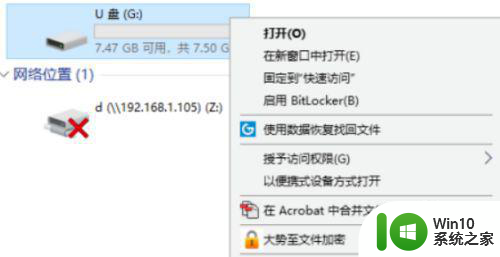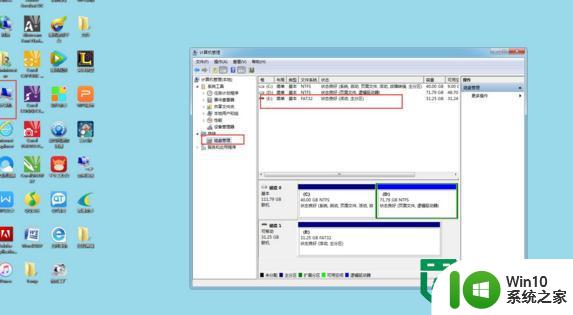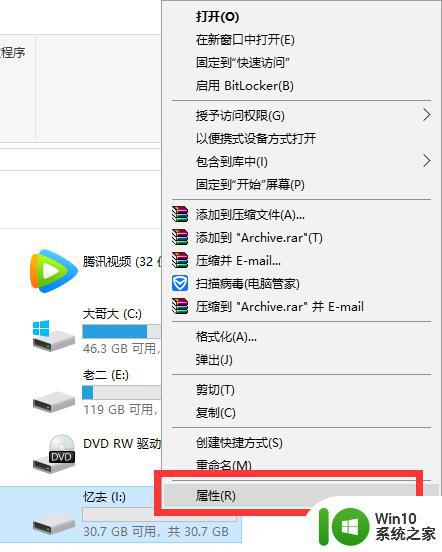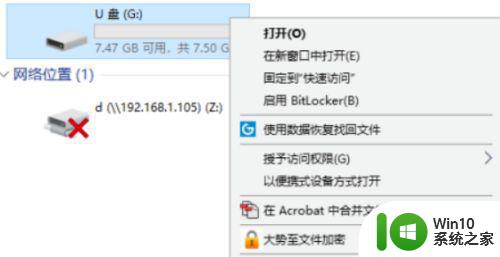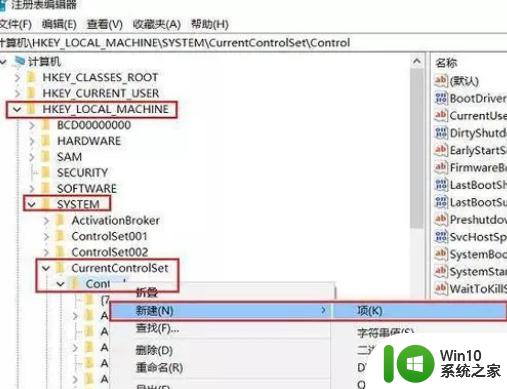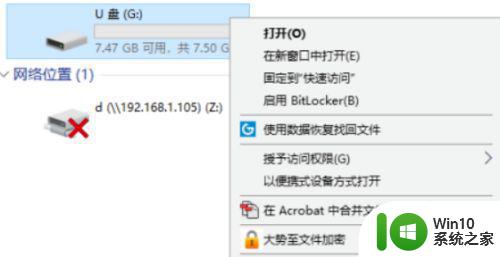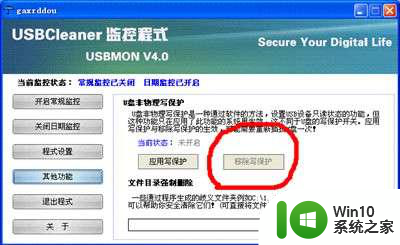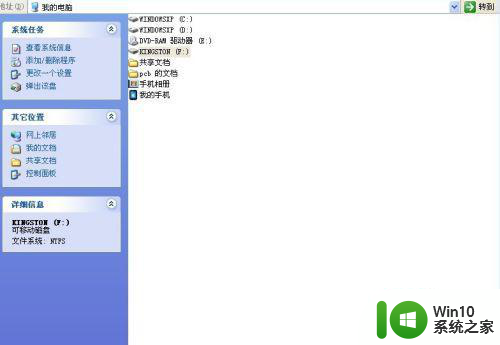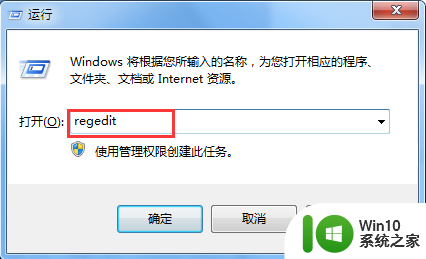优盘写保护解除方法 优盘写保护密码忘记怎么办
优盘是我们日常生活中经常使用的一种便携式存储设备,但有时候我们可能会遇到写保护的问题,导致无法对优盘进行写入操作,而当我们忘记了优盘的写保护密码时,更是让人头疼不已。面对这些问题,我们应该如何解决呢?接下来就让我们一起来探讨一下优盘写保护解除方法以及忘记密码后的处理方式。

2、如果U盘没有写保护开关,则需要通过注册表来解除U盘写保护、去掉U盘写保护。如下步骤:
查看U盘目录下的文件数是否达到最大允许值,运行regedit.ext,进入注册表编辑器,依次找到HKEY_LOCAL_MACHINESYSTEMCurrentControlSetControlStorageDevicePolicies(如果没有StorageDevicePolicies,则可以新建一个,方法是:右键单击Control选择“新建”,选择“项”,输入StorageDevicePolicies即可。如图:

建立Dword值命名为WriteProtect并令其值为0(双击WriteProtect即可弹出设置对话框。如图:

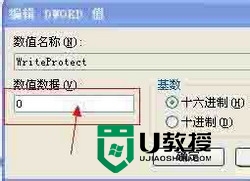
重新启动电脑即可。
如果问题还是不能解决,可以再进行了如下操作:A、带U盘重启电脑,当系统重启至U盘灯闪时,拔掉U盘B、系统重启完毕后再插入U盘,U盘操作恢复正常;3、通过专门的u盘去掉写保护工具软件来解除U盘写保护、去掉U盘写保护。目前,国内有很多专门管理U盘工具软件、电脑U盘禁用工具软件,既可以禁止U盘使用,又可以轻松恢复U盘使用,包括可以轻松除去U盘写保护功能。例如有一款“大势至USB端口控制软件”(百度搜索自己下载吧),可以完全禁用优盘、禁止移动 硬盘、禁用手机存储卡等所有USB存储工具的使用,而不影响USB鼠标键盘。同时,还可以只允许特定U盘使用、只让从U盘向电脑复制文件而禁止从电脑向U盘复制文件,从而极大地保护了电脑文件的安全。同时,只需要点点鼠标就可以轻松恢复U盘写保护的功能,如下图所示:
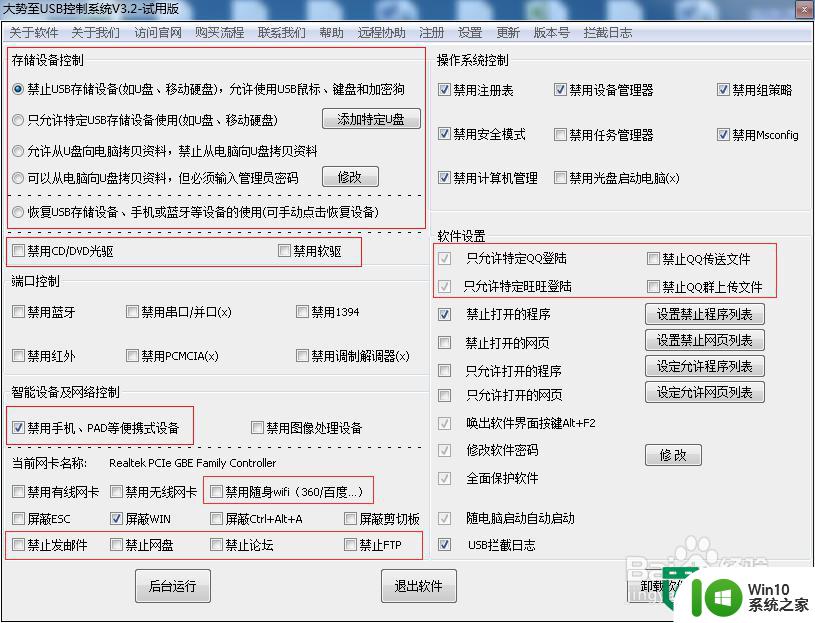
图:点击左上角的“恢复USB存储设备、手机和蓝牙的使用”
此外,通过”大势至USB接口禁用软件“你还可以禁止电脑邮件发送、禁止网盘上传文件、禁止ftp文件发送以及禁止QQ传输文件等等,从而全面保护电脑文件安全,防止通过各种途径泄露电脑文件的行为。
总之,除去U盘写保护、解除U盘写保护的方法很多,您也可以根据自己的需要选择合适的方法。
以上就是优盘写保护解除方法的全部内容,碰到同样情况的朋友们赶紧参照小编的方法来处理吧,希望能够对大家有所帮助。